Android에서 Apple Music을 얻는 방법 [실행 가능한 가이드]
Android 사용자가 되는 것은 분명히 많은 특전을 제공했습니다. 그러나 Apple Music 트랙 스트리밍에 열광했지만 Android 휴대폰이나 태블릿을 사용했다면 Android에서 Apple Music을 받을 수 있나요? 그럼, 즉각적인 답변을 드리자면 긍정적입니다!
요즘에는 Apple 기기 소유자에게만 국한되지 않으므로 Android 기기에서 Apple Music 앱을 실행할 수 있습니다. 필요한 것은 Apple Music의 유료 요금제 중 하나를 구독하고 앱을 설치한 다음 좋아하는 음악을 듣기만 하면 됩니다! Google Play 스토어를 방문하여 앱을 다운로드할 수 있지만 기기가 사용 중인지 확인해야 합니다. 안드로이드 롤리팝 5.0 이상.
Android에서 Apple Music을 받을 수 있다는 사실을 이미 알고 있으므로 기기에서 Apple Music에 가입하는 방법과 구독을 관리하는 방법만 알면 됩니다. 이 게시물의 각 섹션으로 이동하면서 이 모든 것을 논의할 것입니다.
기사 내용 1부. Android 휴대폰이나 태블릿에서 Apple Music을 얻는 방법2부. Android에서 Apple 음악 구독을 관리하는 방법3부. 구독 없이 Android에서 Apple 음악 노래를 다운로드하는 방법4부. Android의 Apple Music에 대한 추가 팁5 부. 개요
1부. Android 휴대폰이나 태블릿에서 Apple Music을 얻는 방법
안드로이드에서 애플 뮤직을 받을 수 있나요? 예, Android 기기에서 Apple Music을 받을 수 있습니다. Apple Music 앱을 다운로드하려면 Android 5.0 Lollipop 이상이 설치된 Android 휴대폰 또는 태블릿이 필요합니다. 크롬 Android 앱을 지원합니다.
소개 부분에서 읽은 것처럼 소유한 Android 기기에서 Apple Music을 최종적으로 사용하기 위해 가장 먼저 해야 할 일은 계정에 가입하는 것입니다. 시작하려면 Apple ID가 필요합니다. 아직 없는 경우 새로 만들라는 메시지가 표시됩니다. 다음 단계는 전체 프로세스를 안내합니다.
1 단계. 앱을 열고 지금 사용해보기 버튼을 눌러 무료 평가판 구독을 시작하고 구독으로 얻을 수 있는 혜택을 찾아보세요. 다음 화면에서 원하는 요금제를 선택한 후 재판을 시작하다 버튼을 클릭합니다.
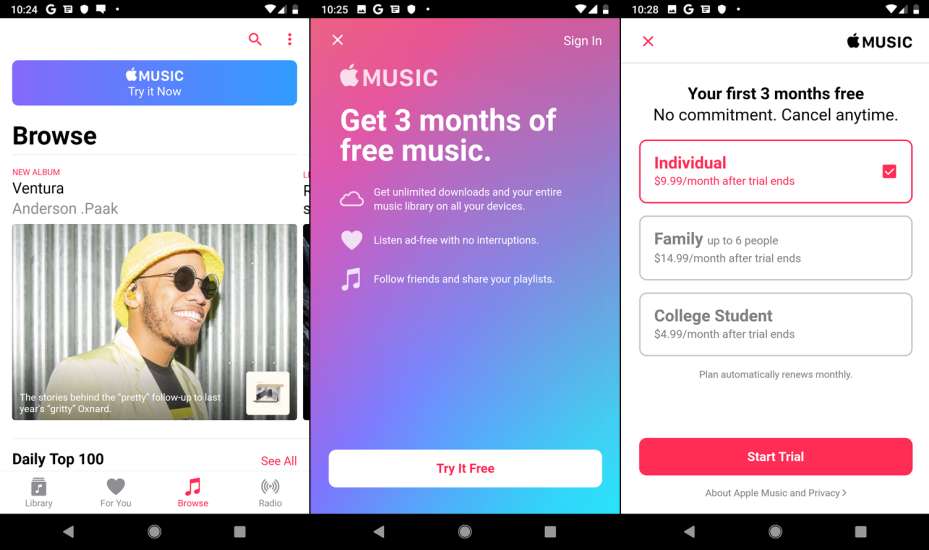
2 단계. “U”를 누르세요se 기존 Apple ID” 메뉴. Apple ID 사용자 이름 또는 이메일 주소와 비밀번호를 입력하라는 메시지가 표시됩니다. 아직 계정이 없으면 '를 선택해야 합니다.새로운 애플 ID 만들기” 메뉴를 선택한 다음 화면에 표시되는 단계를 따르세요.
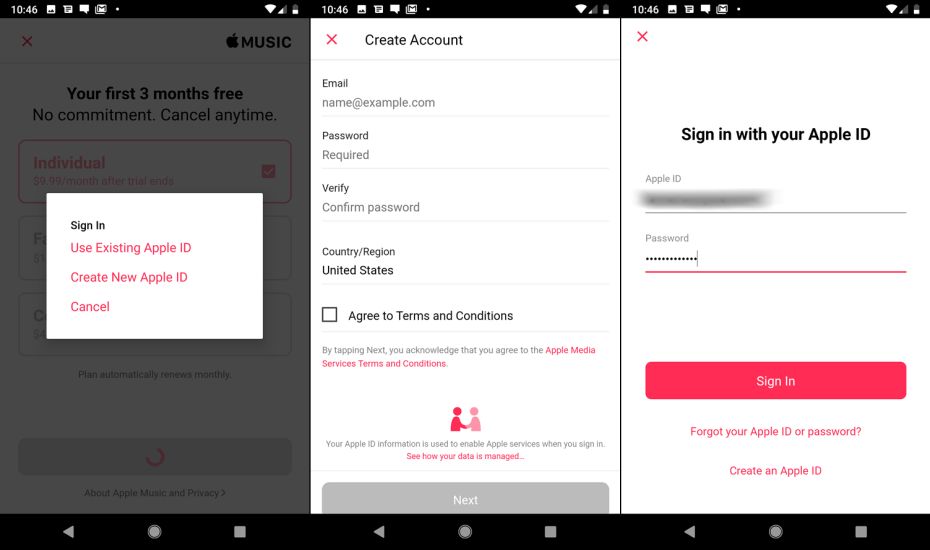
3단계. 선택한 결제 수단을 입력해야 합니다. 그런 다음 "가입하기”메뉴.
4단계. 표시된 "를 수락합니다.이용 약관계속하려면 앱에 '라는 메시지가 표시되어야 합니다.
안드로이드에서 Apple Music을 사용할 수 있나요? 물론! Android 기기에서 Apple Music을 다운로드하기 위해 위의 단계를 수행하면 원하는 것과 관심 사항에 맞게 설정하는 데 필요한 사항에 대한 메시지가 표시됩니다. 그런 다음 이제 Apple Music 구독을 관리하는 방법을 확인할 수 있는 다음 부분으로 이동할 수 있습니다.
2부. Android에서 Apple 음악 구독을 관리하는 방법
Android에서 Apple Music을 받고 구독 계획을 관리할 수 있습니까? 첫 번째 부분에서 Android 기기에서 Apple Music을 얻는 방법에 대해 논의한 후 이제 진행하여 현재 Apple Music 구독을 관리하는 방법을 공유합니다. 아래 단계를 참조할 수 있습니다.
1 단계. Android 가젯에서 Apple Music 앱을 엽니다. “를 클릭하세요.삼점"아이콘.
2 단계. "를 선택하십시오.계정 설정” 메뉴. 그런 다음 "회원 관리"버튼을 누릅니다.
3단계. 그런 다음 "구독 관리"버튼을 누릅니다.
4단계. 여기에는 몇 가지 옵션이 표시됩니다. 원하시는 작업에 따라 선택하시면 됩니다. '를 탭하면변화” 메뉴에서 구독을 수정하고 사용 가능한 구독 계획 중에서 선택할 수 있습니다. “취소' 옵션을 사용하면 '자동 갱신” 옵션이 꺼졌습니다. 구독이 취소되고 청구서 생성이 취소됩니다.
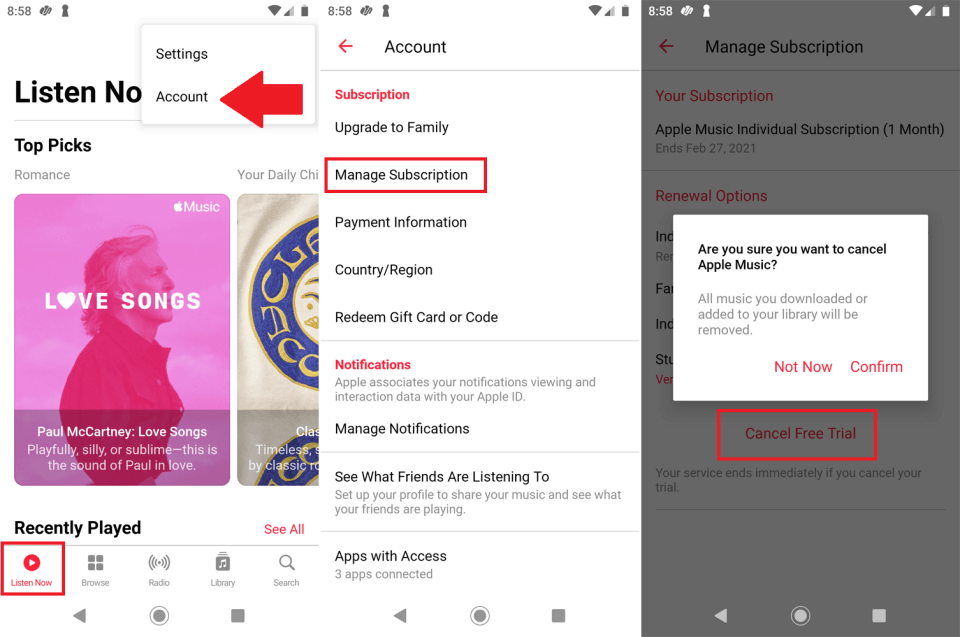
위와 같이 간단하게 애플뮤직 구독을 잘 관리할 수 있습니다.
3부. 구독 없이 Android에서 Apple 음악 노래를 다운로드하는 방법
Apple Music 구독의 이점 중 하나는 오프라인 모드에서 스트리밍할 노래를 다운로드할 수 있다는 것입니다. Android 장치에서 Apple Music을 얻는 방법을 배우는 것 외에도 제한 사항 없이 Android 장치에서 Apple Music 즐겨찾기를 다운로드하는 방법도 여기에서 공유하겠습니다.
Android에서 Apple Music을 무료로 받을 수 있나요? Apple Music 가입자는 오프라인 청취 혜택을 받을 수 있으므로 원하는 노래를 다운로드하여 오프라인으로 들을 수 있습니다. 단, 구독이 종료되거나 취소되면 다운로드한 모든 노래는 사라집니다. 당신이보고 있다면 Apple Music 노래를 영원히 유지 당신의 안드로이드 장치에서 또는 당신이 소유한 장치 중 하나에서 재생하게 하려면 먼저 제거된 노래의 보호를 받아야 합니다.
Apple Music 노래의 DRM 보호를 제거하는 데 도움이 되는 신뢰할 수 있는 도구를 찾는 것이 매우 중요합니다. 많은 앱이 있지만 다음을 사용하는 것이 좋습니다. TunesFun 애플 뮤직 변환기. 이 TunesFun Apple Music Converter는 쉽게 할 수있는 전문 앱입니다 Apple 음악 DRM 제거.
노래를 MP3, FLAC, WAV 등과 같은 일반적인 형식으로 변환하는 데에도 도움이 될 수 있습니다. 16x의 전환율로 시간을 효율적으로 관리하고 메타데이터 정보와 ID 태그를 유지하면서 여러 파일을 처리할 수 있습니다. 이 앱을 컴퓨터에 설치하는 것이 걱정되신다면 그럴 필요가 없습니다. 이는 Windows 및 Mac 컴퓨터 모두에서 지원됩니다.
또한 앱의 인터페이스는 초보 사용자도 문제 없이 앱을 사용할 수 있을 만큼 간단합니다. 다음은 Apple Music 노래를 변환하고 다운로드하기 위해 따를 수 있는 가이드입니다. TunesFun 애플 뮤직 변환기. 지금 무료로 사용해 보려면 아래 버튼을 클릭하세요!
1 단계. 앱의 모든 설치 요구 사항을 완료합니다. 완료되면 PC에 앱을 설치하고 실행하십시오. 메인페이지에서는 바로 미리보기와 Apple Music 노래를 선택하세요 변환하여 다운로드할 수 있습니다. 이 앱은 일괄 변환을 수행하므로 많은 트랙을 선택하는 것이 좋습니다.

2단계. 이제 당신은해야합니다 출력 형식 선택 앱이 지원하는 파일 형식 목록에서 활용하려는 경우. 또한 페이지 하단에서 출력 매개변수 설정을 확인하는 것이 좋습니다. 원하는 대로 변경할 수 있습니다.

3단계. 2단계를 모두 마치면 '를 누르면 됩니다.개 심자” 버튼을 화면 하단에 표시하세요. 이렇게 하면 앱이 변환 및 DRM 제거 프로세스를 시작하도록 트리거됩니다.

몇 분 안에 변환되고 DRM이 없는 Apple Music 노래를 PC에서 사용할 수 있습니다. Android 기기에 노래를 저장하려면 USB 케이블을 통해 PC에 연결하고 변환된 노래를 복사하여 Android 기기의 폴더에 붙여넣기만 하면 됩니다! 더 이상 그들이 가지고 있는 보호에 대해 걱정하지 않기 때문에 이제 원하는 만큼 오랫동안 장치에 저장할 수 있습니다!
4부. Android의 Apple Music에 대한 추가 팁
Android 장치에서 Apple Music을 얻는 방법과 구독 계획 없이 Apple Music 노래를 보관하는 방법을 알려주는 것만으로는 충분하지 않을 수 있습니다. iOS 앱처럼 Android에서 Apple Music을 다운로드하여 더 많은 기능을 즐길 수 있나요? 이것이 바로 이 섹션을 기사에 추가한 이유입니다. 여기에서는 Apple Music의 Android 버전에 대한 추가 팁을 확인할 수 있습니다.
팁 #1. 한 번에 여러 곡 선택
Android 버전의 Apple Music을 사용하면 실제로 트랙을 일괄적으로 편집할 수 있습니다. 여러 트랙의 삭제도 한 번에 수행할 수 있습니다. 그렇게 하려면 한 곡을 길게 누르고 각 곡에 있는 확인란을 눌러 더 많은 곡을 선택하세요.
팁 #2. 노래 간 크로스페이드 설정
노래 사이에 교차 페이드를 설정할 수도 있습니다. 이 옵션은 Apple Music 앱에서 "자동"으로 기본 설정되어 있습니다. 원하는 경우 이 기능을 끄거나 조정할 수 있습니다. "설정"에서 이 옵션을 볼 수 있습니다.
팁 #3. 분할 화면 기능
분할 화면 기능은 Android 버전의 Apple Music에서도 지원됩니다. 기기에서 다른 앱을 사용하는 동안에도 Apple Music 재생을 제어할 수 있습니다. 그러면 항상 앱을 전환할 필요가 없습니다!
5 부. 개요
"Android에서 Apple Music을 사용할 수 있습니까?" 이 시점에서 더 이상 질문이 아니어야 합니다. 이것은 이제이 게시물에서 마침내 답변되었습니다. 또한 가입 방법과 Apple Music 구독 관리 방법을 공유했습니다. 또한 Android 기기뿐만 아니라 소유한 모든 기기에서 Apple Music 즐겨찾기를 영원히 유지하려는 경우 다음을 사용할 수 있습니다. TunesFun 애플 뮤직 변환기.
코멘트를 남겨주세요